驱动ic是什么?
{驱动ic是什么?驱动IC:LED就是发光二极管,当二极管的数量多或者管子比较耗电量大时就需要...
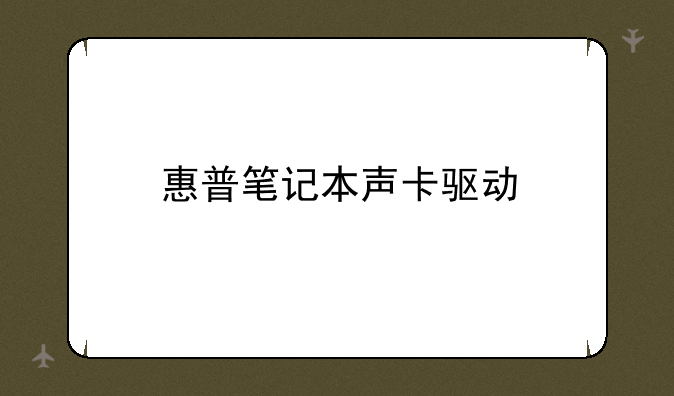
惠普笔记本声卡驱动:优化音频体验的关键步骤
在数字化时代,笔记本电脑已成为我们工作、学习和娱乐不可或缺的工具。作为国际知名的电脑品牌,惠普(HP)笔记本以其出色的性能和稳定的质量赢得了广大用户的青睐。然而,即便是再优秀的硬件配置,若缺少合适的驱动程序支持,也难以发挥出最佳性能。今天,我们就来聊聊惠普笔记本声卡驱动的重要性,以及如何正确安装和更新它,以优化您的音频体验。
一、声卡驱动的作用
声卡驱动是连接笔记本硬件与操作系统之间的桥梁,它负责处理音频信号的输入输出,确保您能听到清晰的声音,同时也能通过麦克风进行高质量的录音。没有正确的声卡驱动,笔记本的音频设备将无法正常工作,无论是听音乐、看电影还是进行视频通话,都会受到严重影响。
对于惠普笔记本而言,官方提供的声卡驱动不仅与硬件高度兼容,还能针对特定型号进行性能优化,确保音频体验的最佳化。
二、如何识别惠普笔记本声卡型号
在安装或更新声卡驱动之前,首先需要知道您的惠普笔记本所使用的声卡型号。您可以通过以下几种方法获取:
① 设备管理器:在Windows系统中,打开“设备管理器”,在“声音、视频和游戏控制器”下即可看到声卡设备的名称。② 系统信息工具:利用HP Support Assistant等官方软件,可以快速获取系统的详细硬件信息,包括声卡型号。③ 查看电脑手册或官网:您的惠普笔记本随附的手册或惠普官网的产品支持页面,通常会列出该型号笔记本的所有硬件配置信息。三、安装或更新声卡驱动
① 官方下载:访问惠普官网,进入“支持与驱动程序”页面,输入您的笔记本型号,即可下载到最新的声卡驱动程序。确保下载与操作系统版本相匹配的驱动。
② 安装步骤:下载完成后,双击安装程序,按照提示完成安装。过程中可能需要重启电脑以生效。③ 更新驱动:若已安装驱动但版本过旧,同样可通过上述方法下载最新版本进行更新。更新前建议备份重要数据,以防万一。四、常见问题排查
在安装或更新声卡驱动后,如果遇到音频问题,如无声、杂音等,可尝试以下方法进行排查:
① 检查音量设置:确保系统音量未被静音,且音量调节适中。② 音频设备选择:在“声音”设置中检查默认音频输出设备是否正确。③ 驱动回滚:若新驱动引起问题,可尝试回滚到之前版本。④ 系统更新:确保操作系统为最新版本,有时系统更新能解决兼容性问题。五、总结
惠普笔记本声卡驱动作为音频体验
下一篇>黑白激光多功能一体机